Este breve artículo describe cómo activar o desactivar Genius para aplicaciones. Esta es una función que lo ayudará a descubrir nuevas aplicaciones basadas en las compras de aplicaciones que haya realizado para personas que usan iOS 6 y versiones anteriores.
Con la introducción de iOS 7, Apple ya no ofrece la función Genius
En cambio, iOS 7 usa una función similar llamada Near Me para ayudar a descubrir nuevas aplicaciones de iOS en la App Store. 
Contenido
- ¿Usas iOS 8, 9 o 10?
- Y para la gente que usa iOS 11 o 12
- Para habilitar Genius para aplicaciones en su iPad, iPhone o iPod touch:
- Para desactivar Genius para aplicaciones en su iPad, iPhone o iPod touch:
- Artículos Relacionados:
¿Usas iOS 8, 9 o 10?
Para las personas que ejecutan iOS 8, 9 o 10, miren las pestañas Top Charts o Explore para encontrar aplicaciones interesantes y recomendadas. 
Y para la gente que usa iOS 11 o 12
Consulte las pestañas Hoy y Aplicaciones para obtener recomendaciones y descubrir aplicaciones de las que nunca ha oído hablar o probado. La función Genius, Near Me o Today / Apps de Apple es especialmente útil teniendo en cuenta que hay millones de aplicaciones disponibles.
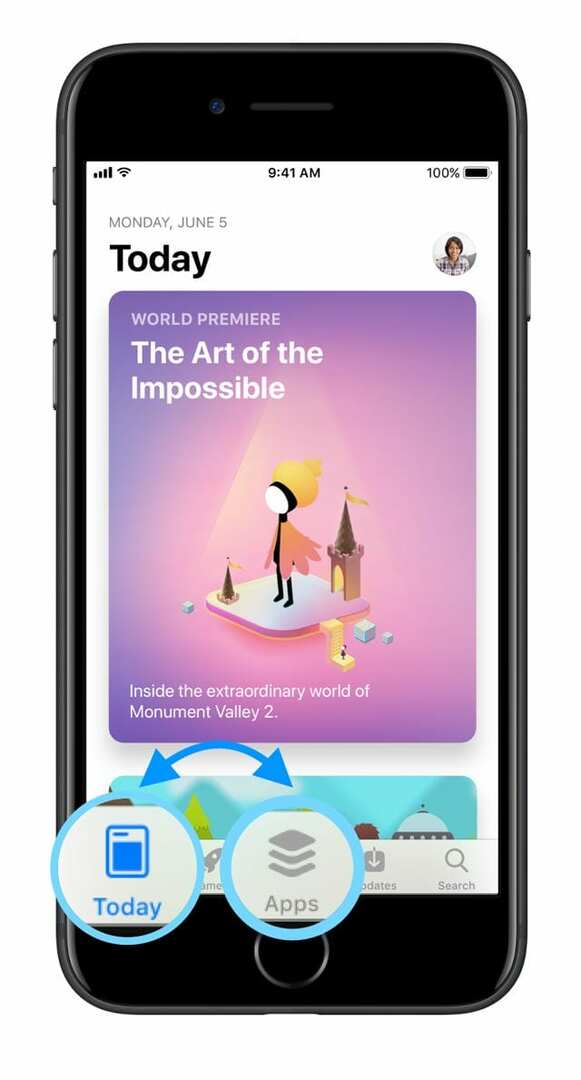
Descubra aplicaciones en iOS 11/12
- Toca Hoy para ver las historias y aplicaciones destacadas
- Elija Juegos o Aplicaciones para ver los nuevos lanzamientos, los mejores gráficos o navegar por categoría
- Toque Buscar para usar una palabra clave para encontrar una aplicación
Si bien las funciones Cerca de mí, Gráficos principales, Explorar y Hoy / Aplicaciones siempre están habilitadas, la función Genius de iOS 6 y a continuación es algo que puede habilitar o deshabilitar. 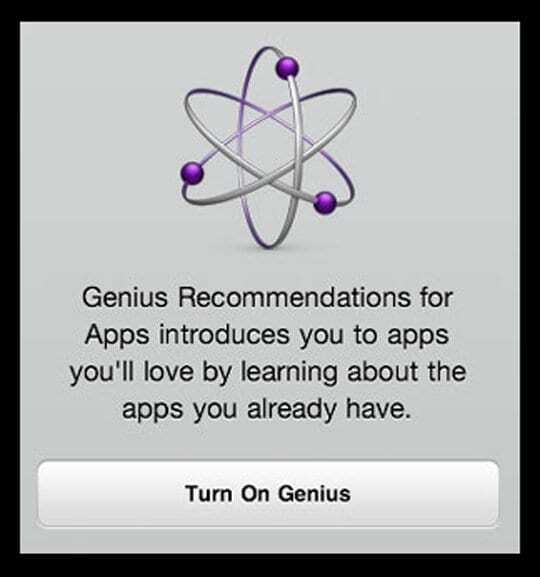
Para habilitar Genius para aplicaciones en su iPad, iPhone o iPod touch:
- Iniciar App Store
- Toca la pestaña Genius
- Toca Activar Genius.
- Apple le solicita que ingrese la contraseña de su ID de Apple. Después, se le pedirá que acepte los términos y condiciones de privacidad de Apple. Desplácese hacia abajo y toque Aceptar
- Ahora que activaste Genius, el toque Genius te muestra recomendaciones de aplicaciones
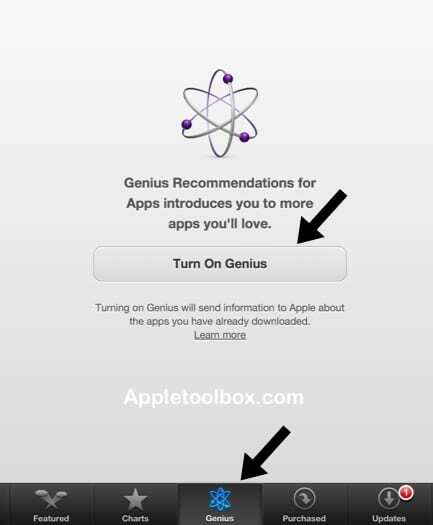
Para desactivar Genius para aplicaciones en su iPad, iPhone o iPod touch:
- Iniciar App Store
- Toca la pestaña Destacados
- Desplácese hacia abajo
- Toque su ID de Apple y seleccione Ver ID de Apple, donde puede administrar la configuración de su ID de Apple.
- Toque Desactivar Genius para aplicaciones
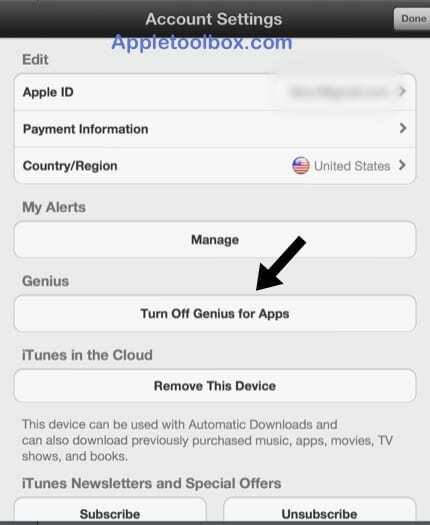

Obsesionado con la tecnología desde la llegada temprana de A / UX a Apple, Sudz (SK) es responsable de la dirección editorial de AppleToolBox. Tiene su base en Los Ángeles, CA.
Sudz se especializa en cubrir todo lo relacionado con macOS, habiendo revisado docenas de desarrollos de OS X y macOS a lo largo de los años.
En una vida anterior, Sudz trabajó ayudando a compañías Fortune 100 con sus aspiraciones de transformación empresarial y tecnológica.